1、首先我们在工具栏里面找到圆柱体命令,

2、然后在出现的对话框里面,在类型选项里面选择圆弧和高度

3、然后我们选择一个已经绘制好的圆弧,这个圆弧必须是先前已经绘制好的,

4、接着我们需要设定的是这个圆柱体的长度,也就是高度,
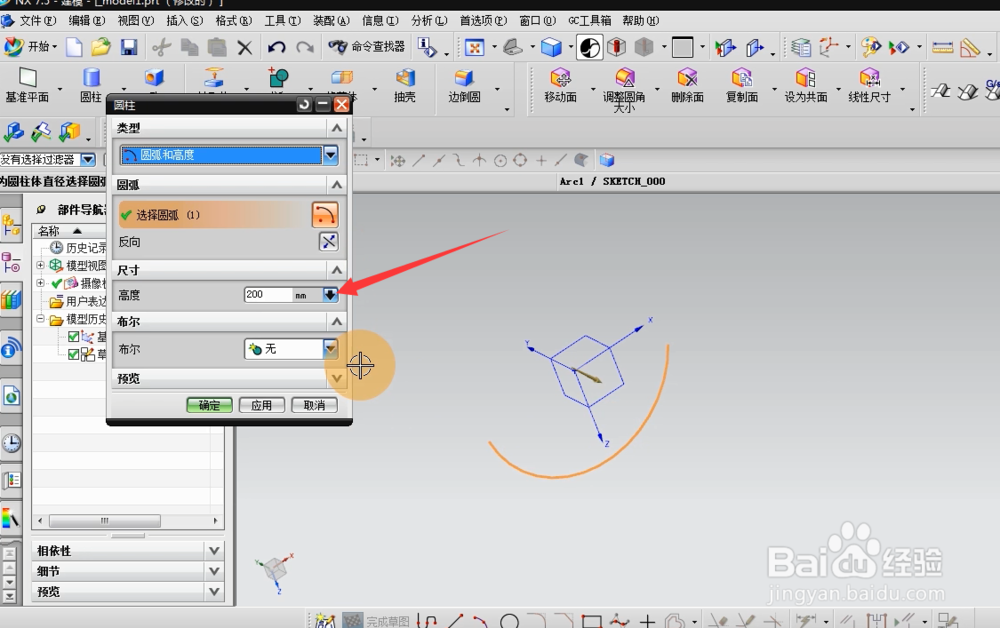
5、设置完高度以后点击应用,我们看到以圆弧整圆为底,拉伸100高度的圆柱体就做好了,
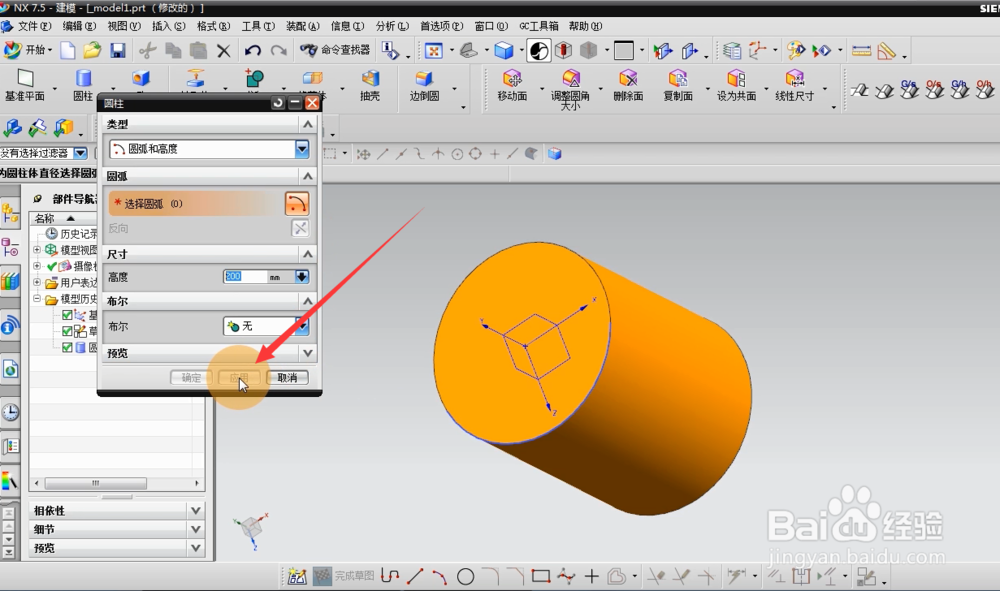
6、它的大概步骤就是先绘制圆弧,再以圆弧为整圆拉伸,

时间:2024-10-13 17:21:55
1、首先我们在工具栏里面找到圆柱体命令,

2、然后在出现的对话框里面,在类型选项里面选择圆弧和高度

3、然后我们选择一个已经绘制好的圆弧,这个圆弧必须是先前已经绘制好的,

4、接着我们需要设定的是这个圆柱体的长度,也就是高度,
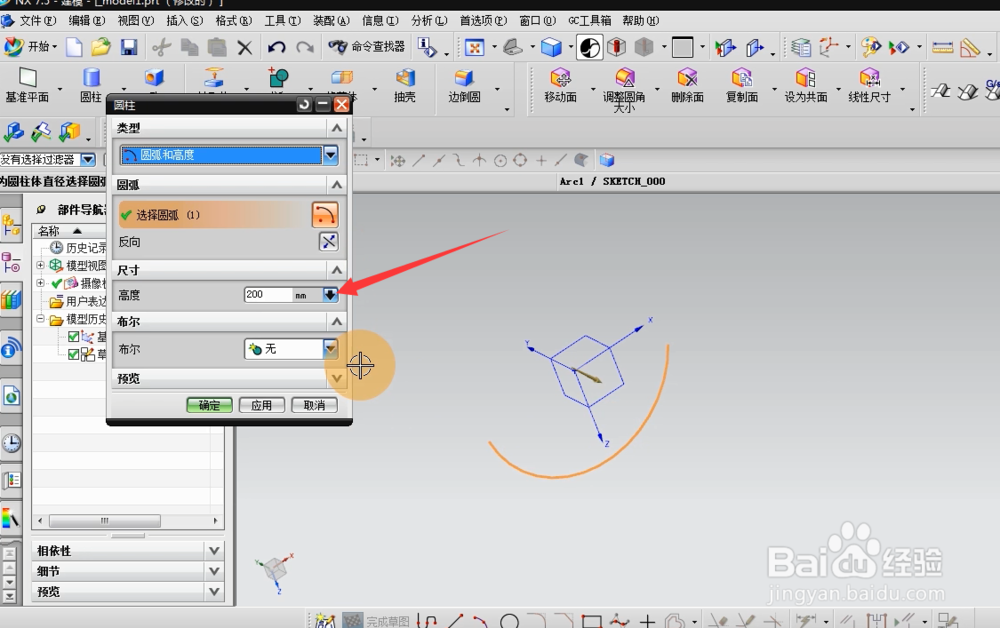
5、设置完高度以后点击应用,我们看到以圆弧整圆为底,拉伸100高度的圆柱体就做好了,
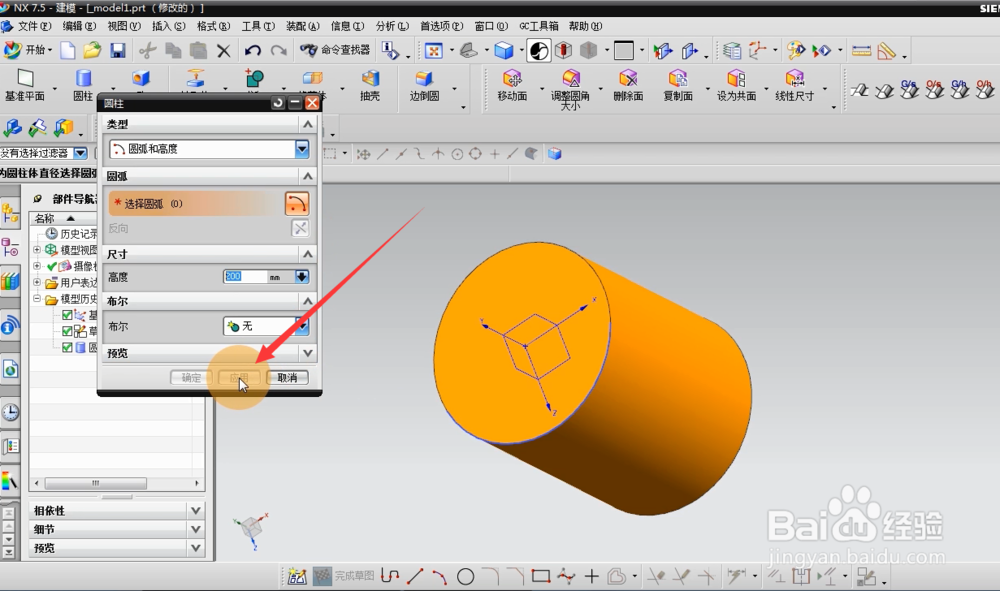
6、它的大概步骤就是先绘制圆弧,再以圆弧为整圆拉伸,

